არსებობს ცოტა ცნობილი, მაგრამ გასაოცარი ხრიკი, რომლის გაკეთებაც შეგიძლიათ iPhone– ის კამერით: სამჯერ დააწკაპუნეთ საწყისი ღილაკზე, რომ ის გადაიქცეს გამადიდებელ შუშად. ეს მშვენიერია, თუ თქვენ ვერ ხედავთ ასე კარგად, ან იმიტომ, რომ თქვენ ხართ შორსმჭვრეტელი, ან იმიტომ, რომ თქვენ უბრალოდ დაბერდებით და თავს არიდებთ.
დღეს ჩვენ ვნახავთ, თუ როგორ უნდა ჩართოთ ეს გასაოცარი ფუნქცია, რომ ის მზად იყოს განსახორციელებლად და ასევე შევხედოთ ზოგიერთ დამატებით Apple- ს, რომელიც ჩაშენებულია გამადიდებლის ინსტრუმენტის გასაძლიერებლად.
როგორ ჩართოთ iPhone ლუპა
პირველ რიგში, აქ მოცემულია, თუ როგორ უნდა ჩართოთ იგი. გადადით პარამეტრებზე> ზოგადი> ხელმისაწვდომობა> გამადიდებელი და შეეხეთ გადამრთველს მის გასააქტიურებლად. სანამ იქ ხართ, შეიძლება დაგჭირდეთ მისი გადართვა ავტო-სიკაშკაშე ჩართულია, რაც საშუალებას მისცემს გამადიდებელს გააკონტროლოს ეკრანის სიკაშკაშე მაშინაც კი, თუ თქვენ მას ჩვეულებრივ დააყენებთ სახელმძღვანელოდ.
ეკრანის სურათი: Cult of Mac
ახლა, როდესაც სამჯერ შეეხებით სახლის ღილაკს, გამადიდებელი გააქტიურდება. თუ არ გაქვთ სხვა ფუნქცია, რომელიც უკვე მინიჭებულია სამჯერ შეხებაზე. მე მაქვს ჩემი iPad დაყენებული, რომ შეცვალოს ეკრანის ფერები სამჯერ შეხებით, ასე რომ, როდესაც შეხებას ვაკეთებ, ვხედავ ამას:

ეკრანის სურათი: Cult of Mac
ეს დიალოგი საშუალებას გაძლევთ აირჩიოთ რომელი ფუნქცია გააქტიუროთ. ჩემს iPhone– ზე მე დავაყენე გამადიდებელი, როგორც ერთადერთი სამმაგი შეხების ვარიანტი, რომელიც არის ნაგულისხმევი, თუ თქვენ უკვე არ ერევით საგნებში.
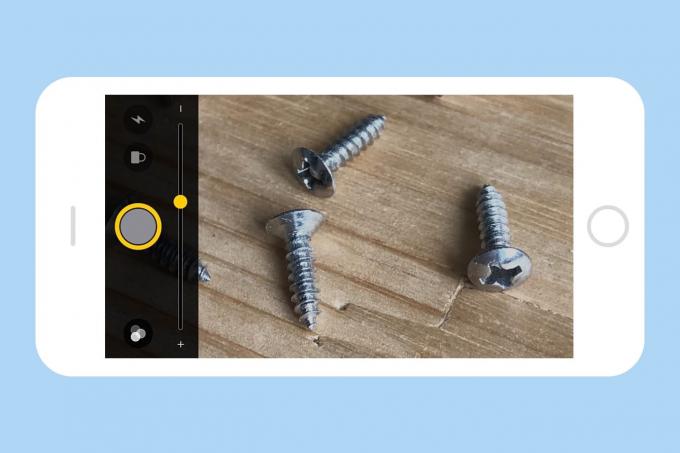
ფოტო: ჩარლი სორელი/Cult of Mac
როდესაც გააქტიურებთ iPhone ლუპს, ნახავთ მასშტაბის სლაიდერს, ღილაკს LED ფლეშის გასააქტიურებლად ნათურა, ღილაკი ფილტრებზე წვდომისათვის და დიდი გაყინვის ღილაკი, რომელიც კამერის ჩამკეტს ჰგავს ღილაკი. ეს უკანასკნელი ნივთი შეიძლება იყოს ყველაზე სასარგებლო გაუმჯობესება სტანდარტული გამადიდებელი შუშის მიმართ, რადგან ის გაძლევთ საშუალებას, ვთქვათ, წაიღეთ ტექსტი წასაკითხად, ორიგინალური დოკუმენტის გადაფურცვლის გარეშე, ყველაფრის შენარჩუნებაში სტაბილური
გააუმჯობესეთ წაკითხვა ფერადი ფილტრებით
ფოტო: ჩარლი სორელი/Cult of Mac
ფილტრებიც მოწესრიგებულია. ძირითადი კონტროლი არეგულირებს კონტრასტს და სიკაშკაშეს, ხოლო ფერადი ფილტრები საშუალებას გაძლევთ შეცვალოთ გამოსახულება (კომპენსაციისთვის სიბრმავე ან უბრალოდ გაამარტივოთ საგნები). მაღალი კონტრასტული წითელი და შავი, მაგალითად, შესანიშნავია დაბალი შუქის პირობებში, სადაც არ გსურთ ღამის ხედვის გაფუჭება.
IPhone არის შთამბეჭდავი წვდომის ინსტრუმენტი, მაგრამ ზოგჯერ ის ფუნქციები, რომლებიც შექმნილია ბრმების, ყრუების ან სხვა ადამიანების დასახმარებლად, ყველასთვის ძალიან სასარგებლო აღმოჩნდება.
გამადიდებელი არის ამის შესანიშნავი მაგალითი. მე მას ყოველთვის ვიყენებ. არა ჩემთვის, რა თქმა უნდა. მე მას ვიყენებ სურათების გასადიდებლად და ასაკოვან ადამიანებს ვაჩვენებ.
